3D моделирование в SolidWorks 2014. Часть 10.
Как и обещал в предыдущей статье, сегодня затронем тему вычитания деталей, есть, как в теме с горшками будем вычитать горшок из формы.
В этот раз из множества тел будем получать деталь. Вставляем наши тела производными деталями.Располагая их так,как нам необходимо. Создадим массивом копии деталей. Для соединения двух деталей рисуем перемычку. И выдавливаем ее до тела. Не забываем снять галочку объединения тел, что бы так же массивом размножить эту перемычку.Вот так. Далее создадим основание, на котором все это будет установлено. Вытягиваем эскиз и ставим галочку о слиянии тел. Применяем скругления. И также, изменив ассоциированную деталь, изменится сборка.Теперь переходим к вычитанию. Скажем, есть у нас такая вот деталь. И надо создать форму под нее. Причем хочется сделать сразу 2 штуки.Зеркалим деталь относительно справочной плоскости.Для усложнения задачи добавим еще один элемент (будем считать,что все это литники).Далее рисуем прямоугольник и вытягиваем его. Снимаем галочку с параметра объединения деталей.Применяем элемент скомбинировать тела и получаем нашу форму. Дальше дело за малым, порезать как надо и выдавить бобышки,что б скрутить между собой. А как порезать эту форму расскажу ниже на примере хомута.
А теперь хочу перейти к теме сохранения деталей. Просто в некоторых случаях очень удобно моделировать различные части изделия в одном файле,одной среде с общими размерами и возможностью распространения изменений во всей модели для согласованной реализации замысла проекта. Иногда этот метод применяется в методе моделирования сборок сверху. Но когда необходим плавный переход между поверхностями различных частей или эти части имеют несколько соответствующих граней, для их конструирования лучше всего подходят методы работы с многотельными моделями. К преимуществам среды детали относятся также устранение элементов сопряжения и возможность работы с несколькими файлами. Предусмотрен ряд команд, позволяющих сохранить одно или несколько тел многотельной детали в виде отдельных файлов деталей с различными характеристиками.
Рассмотрим как из цельной детали хомута можно получить сразу 2 половины и сохранить эти детали.На детали рисуем эскиз. При помощи инструмента эквидистанта.И вырезаем.А тут нас спрашивают какие тела мы хотим оставить.Говорим,что хотим оставить все тела и жмем ок.
Хотим сохранить отдельно половинки хомута? Нет проблем. Ищем в древе конструирования папку твердые тела и жмем на нужном теле вставить в новую деталь.Новая деталь откроется автоматически.Может вылезти вот такое окно, когда деталь создавалась в своей среде со своими размерами. Осуществляем выбор и деталь открывается и просит сохранить.Сохраняем и пользуемся. На оборотной стороне нижней части зажима рисуем отверстия. Выдавливаем насквозь. Но, выбираем область действия элемента, выделив нижнюю часть зажима.Жмем ок. И получаем то,что вырез влияет только на данное тело.Рисуем еще один эскиз, но на верхней части. И выдавливаем его с выбором области действия выреза. Получаем такую вот деталь.Сохраненные элементы тоже изменятся.
Еще больше интересных статей
NetFABB: Кручу-верчу, порезать хочу!
Подпишитесь на автора
Подпишитесь на автора, если вам нравятся его публикации. Тогда вы будете получать уведомления о его новых статьях.
Отписаться от уведомлений вы всегда сможете в профиле автора.
Сегодня я хотел бы рассказать о программе NetFABB B...
Редактируем STL файл
Подпишитесь на автора
Подпишитесь на автора, если вам нравятся его публикации. Тогда вы будете получать уведомления о его новых статьях.
Отписаться от уведомлений вы всегда сможете в профиле автора.
Быстрое моделирование шестерней по параметрам
Подпишитесь на автора
Подпишитесь на автора, если вам нравятся его публикации. Тогда вы будете получать уведомления о его новых статьях.
Отписаться от уведомлений вы всегда сможете в профиле автора.
Вопрос о моделировании шестерней поднимался неоднократно, но решения л...












Комментарии и вопросы
Долго смотрел в сторону электр...
На айли, 3 день выставлены по....
Пины и ласточкин хвост тема. У...
Или же будут ли они вообще, т....
Нужна помощь. Не получается по...
Может есть у кого модель адапт...
Всем привет, может кто знает п...